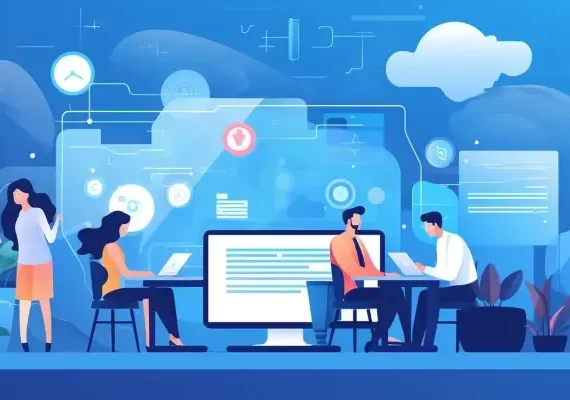Dodawanie pinezki w Google Maps to proces, który może wydawać się skomplikowany na pierwszy rzut oka, ale w rzeczywistości jest bardzo intuicyjny. Aby rozpocząć, należy otworzyć aplikację Google Maps na swoim urządzeniu mobilnym lub przejść do strony internetowej na komputerze. Po załadowaniu mapy warto upewnić się, że jesteśmy zalogowani na swoje konto Google, co umożliwi nam zapisanie dodanej pinezki. Następnie wystarczy znaleźć miejsce, które chcemy oznaczyć. Można to zrobić poprzez przeszukiwanie mapy lub wpisując adres w pasku wyszukiwania. Gdy znajdziemy interesujące nas miejsce, wystarczy kliknąć na nie prawym przyciskiem myszy (na komputerze) lub przytrzymać palec na ekranie (na urządzeniu mobilnym). W obu przypadkach pojawi się menu kontekstowe z różnymi opcjami. Wybierając „Dodaj pinezkę” lub „Zapisz miejsce”, możemy przypisać do niej nazwę oraz dodać dodatkowe informacje, takie jak opis czy kategorie.
Jakie są korzyści z dodawania pinezek w Google Maps?
Dodawanie pinezek w Google Maps niesie ze sobą wiele korzyści, które mogą znacznie ułatwić codzienne życie oraz planowanie podróży. Przede wszystkim pozwala to na łatwe zapamiętanie miejsc, które chcemy odwiedzić lub które już odwiedziliśmy. Dzięki temu możemy tworzyć własne listy ulubionych lokalizacji, co jest szczególnie przydatne podczas podróży do nowych miast czy krajów. Pinezki mogą być również używane do oznaczania miejsc o szczególnym znaczeniu, takich jak restauracje, muzea czy parki, co pozwala na szybkie odnalezienie ich w przyszłości. Dodatkowo, dzięki funkcji udostępniania pinezek, możemy dzielić się swoimi odkryciami z przyjaciółmi i rodziną, co może wzbogacić wspólne plany wyjazdowe. Użytkownicy mogą także korzystać z opcji dodawania zdjęć i recenzji do swoich pinezek, co sprawia, że stają się one bardziej informacyjne i atrakcyjne dla innych osób.
Jak edytować lub usunąć dodane pinezki w Google Maps?
Edytowanie lub usuwanie dodanych pinezek w Google Maps jest równie proste jak ich dodawanie. Aby zmodyfikować istniejącą pinezkę, należy najpierw otworzyć aplikację lub stronę Google Maps i zalogować się na swoje konto. Następnie przechodzimy do sekcji „Twoje miejsca”, gdzie znajdziemy listę wszystkich zapisanych lokalizacji. Po znalezieniu interesującej nas pinezki wystarczy kliknąć na nią, aby otworzyć szczegóły. W tym miejscu mamy możliwość edytowania nazwy, opisu oraz innych informacji związanych z danym miejscem. Jeśli zdecydujemy się usunąć pinezkę, również będziemy mieli taką opcję w tym samym menu. Wystarczy kliknąć na przycisk „Usuń” lub „Zlikwiduj”, a następnie potwierdzić naszą decyzję. Ważne jest, aby pamiętać, że usunięcie pinezki jest nieodwracalne i po jej skasowaniu nie będziemy mogli jej odzyskać. Dlatego warto upewnić się przed podjęciem takiej decyzji, że naprawdę nie potrzebujemy już danej lokalizacji.
Jak korzystać z dodatkowych funkcji Google Maps przy dodawaniu pinezek?
Google Maps oferuje szereg dodatkowych funkcji, które mogą wzbogacić doświadczenie związane z dodawaniem pinezek i korzystaniem z mapy. Jedną z nich jest możliwość dodawania zdjęć do naszych pinezek, co może być szczególnie pomocne w przypadku miejsc o dużym znaczeniu wizualnym, takich jak zabytki czy piękne krajobrazy. Użytkownicy mogą również dodawać recenzje oraz oceny miejsc, co pomaga innym osobom w podjęciu decyzji o ich odwiedzeniu. Kolejną interesującą funkcją jest możliwość tworzenia list tematycznych, takich jak „Miejsca do odwiedzenia latem” czy „Ulubione restauracje”. Dzięki temu można łatwo organizować swoje odkrycia i planować przyszłe wyjazdy według określonych kryteriów. Google Maps umożliwia także korzystanie z trybu offline, co pozwala na dostęp do zapisanych pinezek nawet bez połączenia z internetem. To szczególnie przydatne podczas podróży w obszarach o słabym sygnale lub braku dostępu do sieci Wi-Fi.
Jakie są najczęstsze problemy przy dodawaniu pinezek w Google Maps?
Podczas korzystania z Google Maps i dodawania pinezek, użytkownicy mogą napotkać różne problemy, które mogą wpłynąć na ich doświadczenie. Jednym z najczęstszych problemów jest brak dostępu do internetu, co uniemożliwia dodanie lub zapisanie pinezki. W takich przypadkach warto upewnić się, że urządzenie jest połączone z siecią Wi-Fi lub ma aktywne dane mobilne. Innym problemem może być trudność w znalezieniu konkretnej lokalizacji na mapie. Czasami adresy mogą być nieprecyzyjne lub nieaktualne, co skutkuje brakiem możliwości dodania pinezki. Warto wtedy spróbować wpisać nazwę miejsca lub użyć opcji „Zbliż” na mapie, aby lepiej zobaczyć interesujący nas obszar. Użytkownicy mogą również napotkać trudności związane z logowaniem się na swoje konto Google. W takim przypadku warto sprawdzić, czy podano poprawne dane logowania oraz czy konto nie zostało zablokowane. Dodatkowo, niektórzy użytkownicy zgłaszają problemy z synchronizacją pinezek między różnymi urządzeniami. Aby temu zapobiec, należy upewnić się, że jesteśmy zalogowani na to samo konto Google na wszystkich urządzeniach oraz że aplikacja jest aktualna.
Jakie są alternatywy dla Google Maps przy dodawaniu pinezek?
Choć Google Maps jest jedną z najpopularniejszych aplikacji do nawigacji i mapowania, istnieje wiele alternatyw, które oferują podobne funkcje związane z dodawaniem pinezek i zarządzaniem lokalizacjami. Jedną z takich aplikacji jest MapQuest, która pozwala użytkownikom na łatwe wyszukiwanie miejsc oraz dodawanie ich do ulubionych lokalizacji. MapQuest oferuje także szczegółowe informacje o trasach oraz możliwość planowania podróży. Inną popularną alternatywą jest Waze, która koncentruje się głównie na nawigacji w czasie rzeczywistym i informowaniu o warunkach drogowych. Choć Waze nie oferuje tak rozbudowanej funkcji dodawania pinezek jak Google Maps, użytkownicy mogą oznaczać miejsca i dzielić się informacjami o ruchu drogowym. Kolejną opcją jest HERE WeGo, która zapewnia offline’owe mapy oraz możliwość dodawania ulubionych miejsc. Użytkownicy mogą korzystać z tej aplikacji zarówno w trybie online, jak i offline, co czyni ją idealnym rozwiązaniem podczas podróży w obszarach o ograniczonym dostępie do internetu.
Jakie są najlepsze praktyki przy dodawaniu pinezek w Google Maps?
Aby maksymalnie wykorzystać możliwości Google Maps i efektywnie dodawać pinezki, warto stosować kilka najlepszych praktyk. Po pierwsze, zawsze warto dokładnie sprawdzić lokalizację przed jej zapisaniem. Upewnij się, że wybrane miejsce jest właściwe i odpowiada Twoim oczekiwaniom. Możesz to zrobić poprzez przeszukiwanie zdjęć lub recenzji danego miejsca, co pomoże Ci lepiej ocenić jego atrakcyjność. Po drugie, staraj się dodawać szczegółowe opisy do swoich pinezek. Im więcej informacji zawrzesz, tym łatwiej będzie Ci je znaleźć w przyszłości oraz podzielić się nimi z innymi osobami. Dodatkowo warto dodać zdjęcia miejsc, które odwiedzasz – wizualizacja może być bardzo pomocna dla Ciebie i innych użytkowników. Kolejną praktyką jest regularne przeglądanie swoich zapisanych pinezek i usuwanie tych, które już nie są aktualne lub które straciły na znaczeniu. Dzięki temu Twoja lista będzie bardziej uporządkowana i łatwiejsza do przeszukiwania.
Jak dodać pinezkę Google Maps podczas podróży?
Podczas podróży dodawanie pinezek w Google Maps może być niezwykle pomocne w organizacji zwiedzania nowych miejsc oraz zapamiętywaniu interesujących lokalizacji. Aby to zrobić, wystarczy mieć dostęp do aplikacji mobilnej Google Maps na swoim smartfonie lub tablecie. Gdy jesteś w nowym mieście lub miejscu turystycznym, możesz łatwo dodać pinezkę poprzez wyszukiwanie interesujących punktów lub przeszukiwanie mapy w trybie rzeczywistym. Po znalezieniu miejsca wystarczy kliknąć na nie i wybrać opcję „Dodaj pinezkę”. Możesz także skorzystać z opcji „Zapisz miejsce”, aby mieć łatwy dostęp do tej lokalizacji później. Podczas podróży warto również korzystać z funkcji „Moje miejsca”, gdzie możesz tworzyć listy ulubionych lokalizacji oraz planować trasy zwiedzania według własnych preferencji.
Jakie są nowości w Google Maps dotyczące dodawania pinezek?
Google regularnie aktualizuje swoją aplikację Maps, wprowadzając nowe funkcje i udoskonalenia związane z dodawaniem pinezek oraz zarządzaniem lokalizacjami. Ostatnie aktualizacje obejmują m.in. możliwość tworzenia bardziej zaawansowanych list miejsc do odwiedzenia oraz lepszą integrację z innymi usługami Google, takimi jak Google Photos czy Google Calendar. Użytkownicy mogą teraz łatwiej planować swoje podróże dzięki opcji synchronizacji wydarzeń z kalendarza bezpośrednio z mapą oraz przypisywania lokalizacji do konkretnych dat czy wydarzeń. Ponadto pojawiły się nowe opcje personalizacji pinezek – można teraz zmieniać kolory czy ikony przypisane do poszczególnych miejsc, co ułatwia ich identyfikację wśród wielu zapisanych lokalizacji.
Jak dodać pinezkę Google Maps dla biznesu lub firmy?
Dla właścicieli firm i przedsiębiorców dodawanie pinezek w Google Maps ma kluczowe znaczenie dla promocji ich działalności oraz dotarcia do potencjalnych klientów. Aby dodać swoją firmę jako pinezkę w Google Maps, należy skorzystać z narzędzia Google Moja Firma (Google My Business). Po założeniu konta i zweryfikowaniu swojej firmy można dodać wszystkie istotne informacje dotyczące działalności: adres, numer telefonu, godziny otwarcia oraz opis oferty. Ważne jest również dodanie zdjęć przedstawiających wnętrze lokalu oraz oferowane produkty lub usługi – atrakcyjne wizualizacje przyciągają uwagę klientów i zachęcają ich do odwiedzenia danego miejsca. Po utworzeniu profilu firmy można również zachęcać klientów do zostawiania recenzji oraz oceniania usług – pozytywne opinie zwiększają widoczność firmy w wynikach wyszukiwania oraz wpływają na decyzje innych użytkowników o wyborze konkretnego miejsca.